Если с Вашего рабочего стола пропали все значки и иконки по неизвестной причине, то скорее всего это не вирус или какой-либо системный сбой – они просто скрыты или настроен такой режим отображения, как режим планшета. Это больше актуально для Windows 8 и 10.
Самый простой способ, который стоит проверить сперва – правой клавишей по свободному полю рабочего стола вызвать меню. Там нужно выбрать Вид, и поставить флажок напротив – Отображать значки рабочего стола. Таким образом Вы просто активируете их отображение.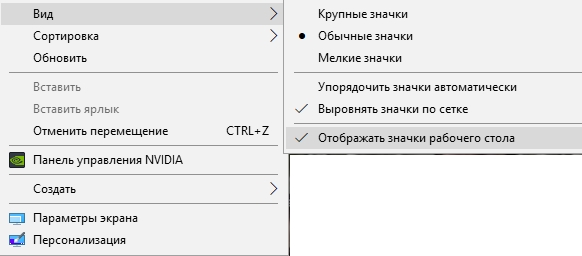
Если эта галочка установлена, а значков всё нет, можно попытаться создать папку или текстовый документ на столе, в том же меню выбрать Создать. Возможно после таких действий и прочие значки возвратятся на место.
Если созданный документ или папка отображается, но остальные значки не вернулись, то, вероятно, они были просто удалены другим пользователем ПК вручную. В таком случае их придется заново создать.
Еще один простейший способ – попробуйте перезагрузиться с помощью зажатия кнопки выключения, а не через меню Пуск. При следующем включении – значки должны восстановиться.
Следующий метод – отключить/включить режим планшета. Для этого в правом нижнем углу кликните значок сообщения и выберите «Все параметры».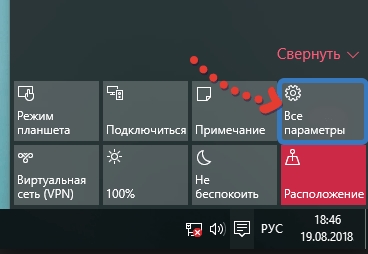
В окне параметров зайдите в раздел «Система», где находим пункт «Режим планшета».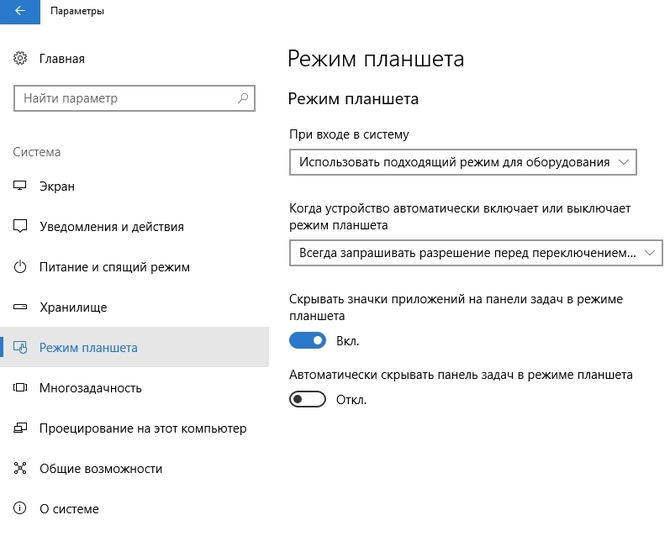
Выберите при входе в систему – использовать подходящий режим для оборудования, далее переместите ползунок, отвечающий за скрытие значков приложений в положение выкл.
Если пропали только системные значки, оснастку «Персонализация» в окне «Все параметры».
Пункт меню «Темы» — параметры значков рабочего стола.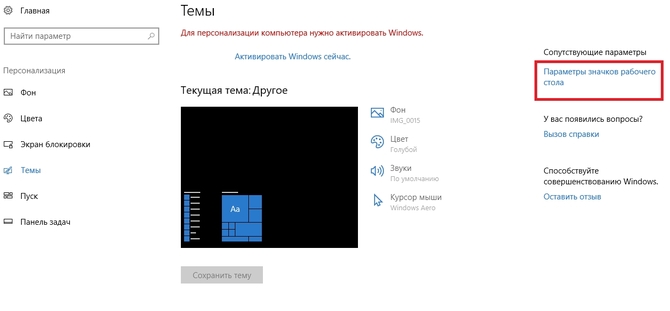
Выставляем галочки напротив значков, которые нам нужны.
Следующий метод – запустите консоль от имени администратора. Выполните следующие команды:![]()
После довольно длительного процесса проверки исправления системных файлов – перезапустите компьютер. Сбой, связанный с отсутствием иконок не десктопе может быть решен.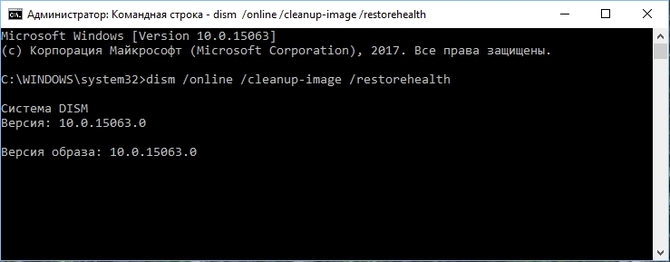
Если вышеперечисленные способы проблему не устранили, то причины могут быть более серьезными вплоть до воздействия на систему вредоносных программ.
Если пропали не только значки, но и панель задач и кнопка «Пуск», то есть абсолютно пустой рабочий стол – возможно завершен процесс explorer.exe.
Для его запуска нужно открыть диспетчер задач (комбинация Ctrl+Alt+Del). Далее «Файл» — запустить новую задачу.
В окне создания задачи введите «explorer.exe», подтвердить нажатием ОК, установи галочку «Создать задачу с правами администратора». Перезапустите ПК после этого.
Если этот процесс не запустился, то скорее всего он был удален вирусом.
Проведите полное сканирование системы на наличие вирусов надежным антивирусом.
Если у Вас включена опция автоматического периодического создания точек восстановления, то хорошим решением будет откатить систему до периода полной работоспособности, когда проблем с иконками и значками не наблюдалось. Либо же восстановить образ системы, если Вы в недавнем прошлом проводили резервное копирование.
Возможно проблема проявилась после неудачного обновления системы. Удалить это обновление можно в Панели Управления – Программы и компоненты.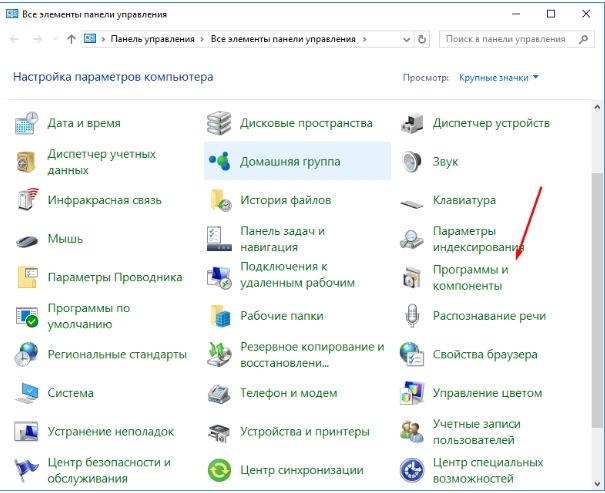
Выберите просмотр обновлений, которые были установлены.
Вручную удалите то обновления, после которых стали наблюдаться подобные проблемы.
После перезапуска ПК изменения вступят в силу.
Более радикальным методом будет полная переустановка системы, но это крайняя мера, к которой рекомендуем приступать только после всех вышеперечисленных способов.


